Synology DiskStation Manager 7.0 Betaを試す
はじめに
2020/12/09にSynology DiskStation Manager 7.0のパブリックベータが公開されたので、早速自宅のDS-220+にインストールしました。
【注意】この記事通りに実施して万が一想定通りに動作しなかった/大事なファイルが消えた等が生じても、一切の責任は私にはありません。結論としては問題無さそうだったのですが「at one’s own risk」でお願いします。
事前準備
事前準備といっても、元々メインのDS118のサブ(サブの方が性能機能が高い)として使っているため、万が一ストレージ内容がロストしてもあまり大きなダメージはないため、カジュアルにアップデートします。
一応アップデート前に注意書きを読みましたが、大丈夫そう。DockerとかVirautl Machine Manager、Hyper Backup、Cloud Sync、MariaDB 10、Surveillance Stationも利用していますが、特に心配な事は書かれていないようなので、続行しましょう。
一応パッケージセンターで現在利用していないものは削除して、以下のパケージだけ残しました。
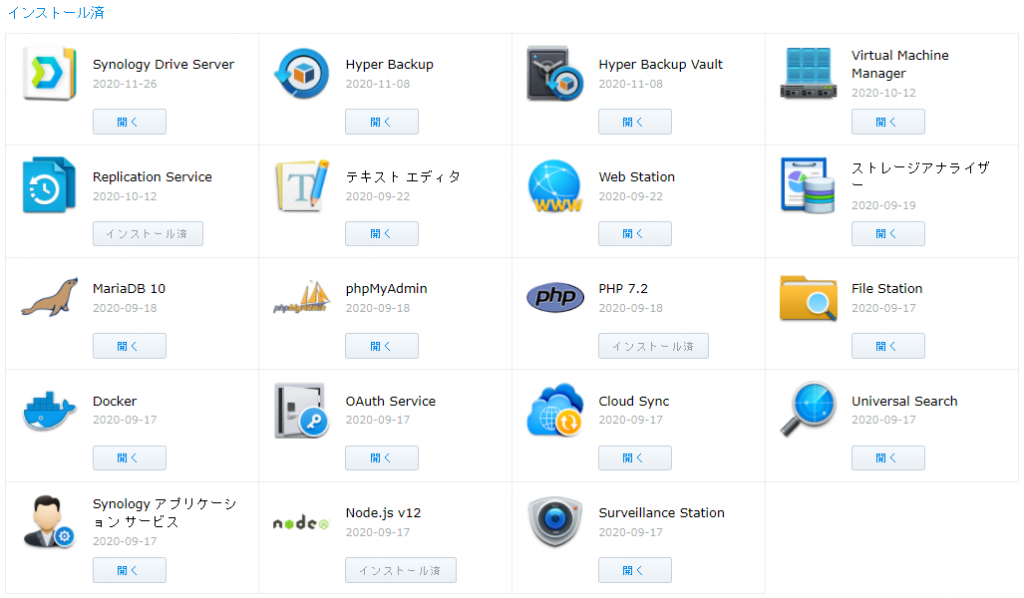
一応、コントロースパネルの「更新と復元」で「コンフィギュレーションをバックアップ」は実行して、設定ファイルをローカルPCにコピーは行いました。

また、事前にVirtual Machineが起動中の場合には停止しておきます。念の為、Dockerコンテナも数個動いたままだったのでこちらも停止しました。
DSM 7.0 Betaへの更新
以下のURLからDSMのダウンロードを行います。対応機種をちゃんと選びましょう。
Download Center for DiskStation Manager 7.0
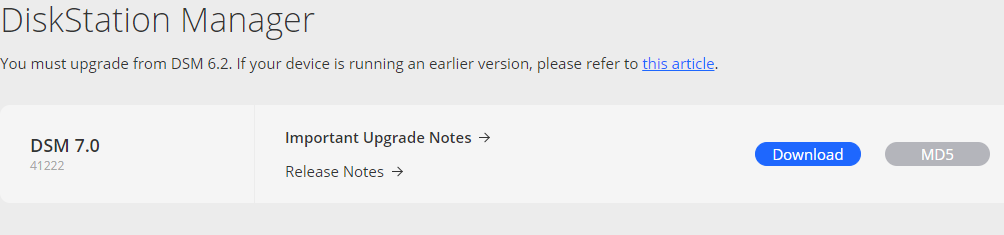
コントロールパネルの「更新と復元」で「DSM更新」タブから「手動DSMの更新」を選んで、ローカルPCに保存してある*.patファイルを選択して、「OK」を押します。
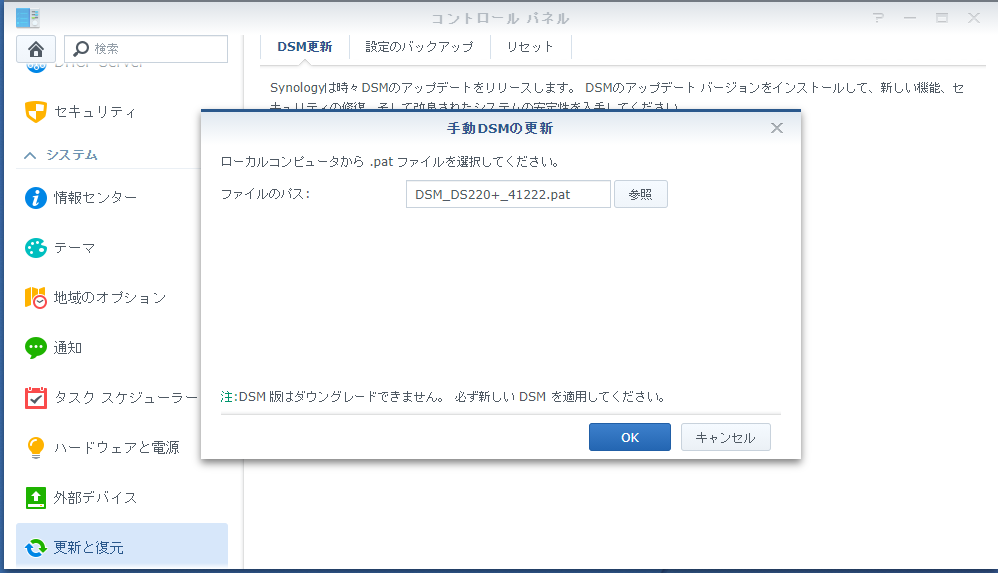
注意書きが出るので読みます。更新には結構時間がかかるみたいですね。確認後画面下部の「システムのアップデートを理解し同意します」にチェックを入れてから「次へ」を押します。
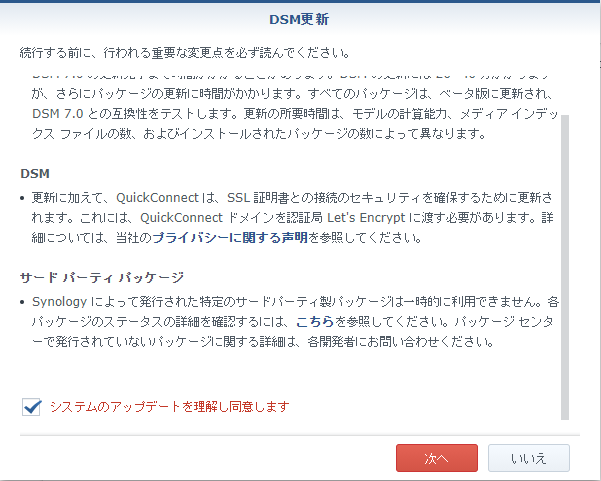
さて、更新が始まります。更新中に停電とかのトラブルがあると、きっと大変なことになりますので、更新中は電子レンジやエアコンの使用を控えますw
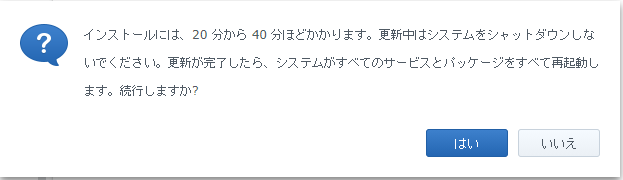
更新が始まりました。しばらく仕事に戻りましょう。
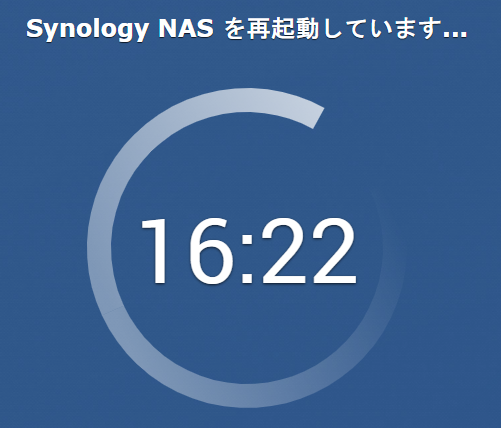
5分ほどすると、NASの再起動が完了して、Web管理画面の表示も切り替わりました。
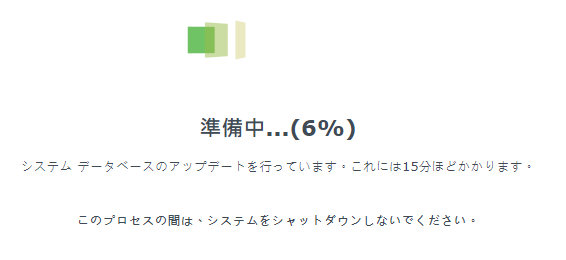
Dockerや、各種インストールしたパッケージの更新をその後行っているようです。ここの時間はインストールしているパッケージの数によって終了時間は異なると思われますが、15個のパッケージ更新は数分で完了しました。
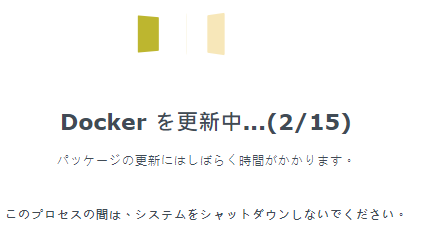
更新開始して10分くらいで終わっちゃいましたね。ログイン画面がだいぶ変わりました。
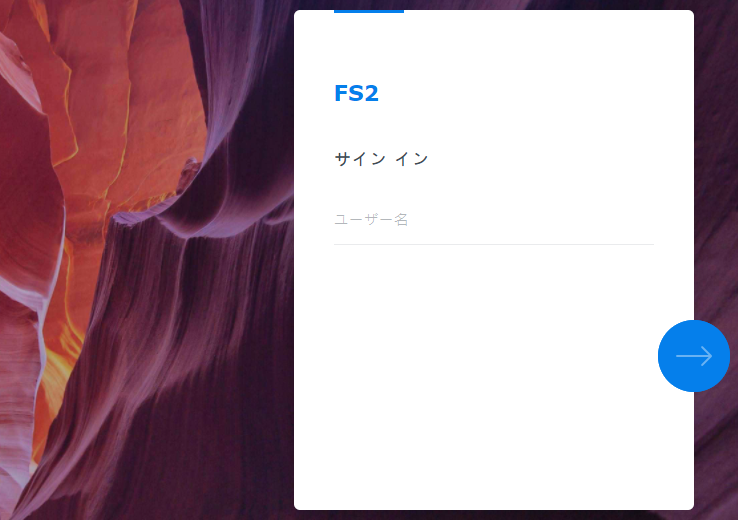
管理画面へログイン後、新機能に関するアナウンスダイアログが出ますので、とりあえず「起動」してみます。
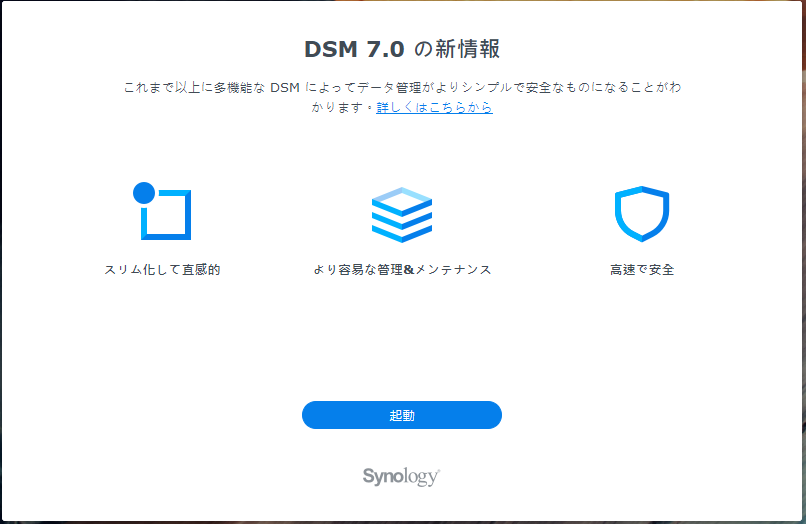
ふむふむ
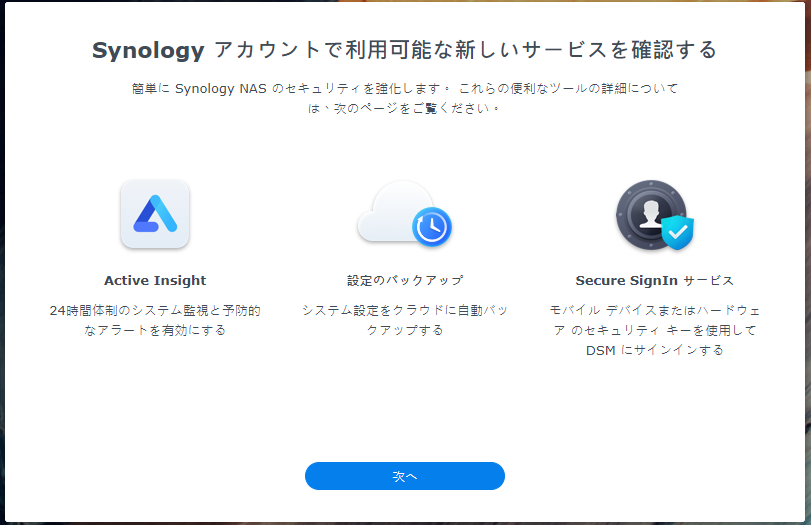
新機能として、NASの状態監視をリアルタムで行うASctive Insightや、設定のバックアップを定期的に取る機能が追加されたようです。あと、多要素認証の追加ですか。
今回はこれらの機能は後回しにして、何もチェックせずに先に進みます。
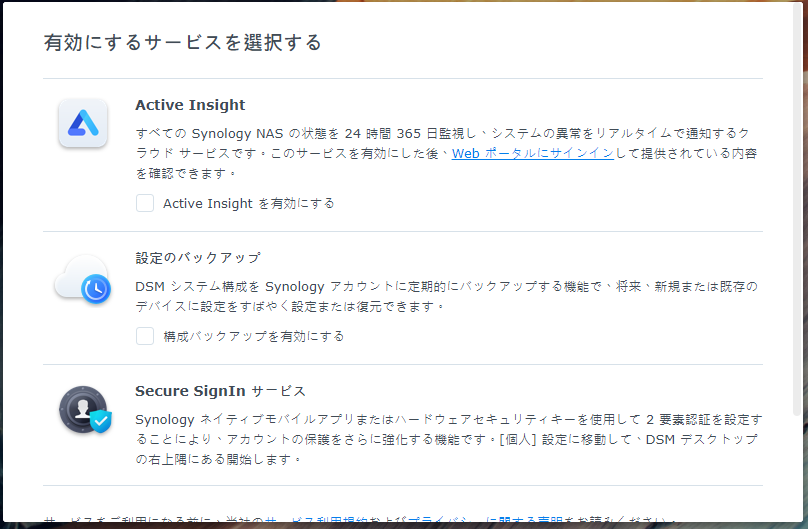
スキップさせる私は、素晴らしい機能を逃そうとしているらしいですが、いいえ、結構です!
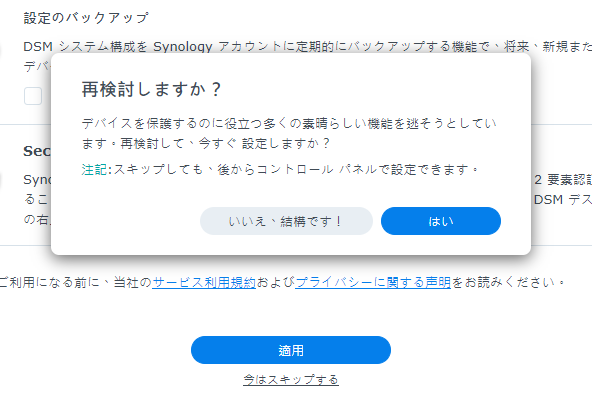
デバイス分析も今はスキップしますね。サードパーティー製のメモリ増設しているため、あまりSynologyに情報を渡したくない事情もあります。
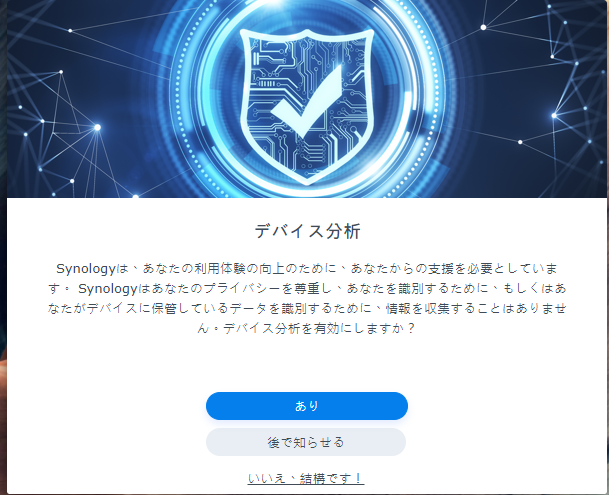
パッケージ更新
パッケージセンターで「インストール完了」の一覧を見ると、MariaDB 10、phpMyAdmin、Virtual Machine ManagerがDSM 7.0で互換性が無いと出ています。
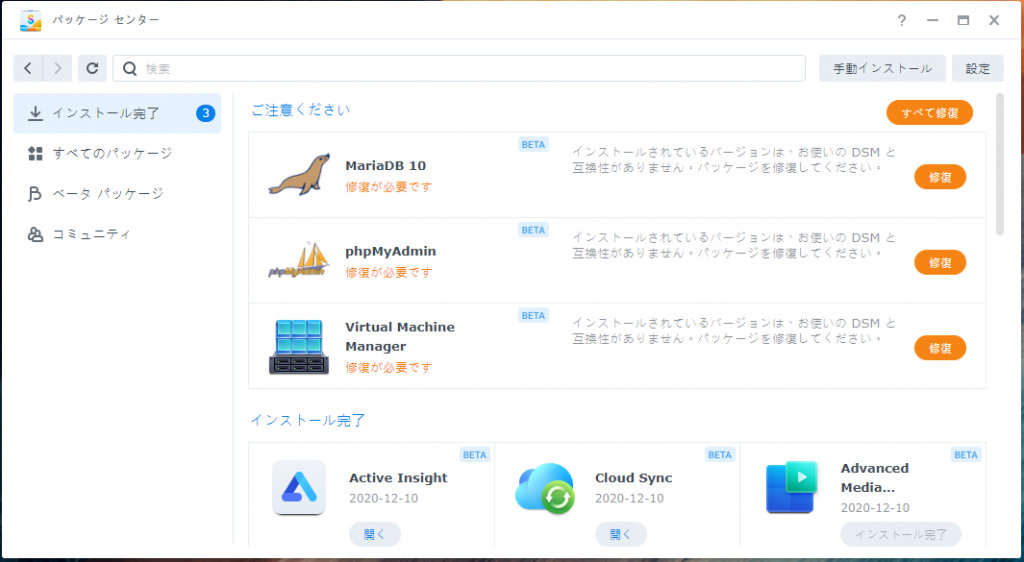
とりあえずMariaDB 10の修復を試みます。「修復」ボタンを押したことろ、更新が始まりました。ディスクは超ガリガリ言っています。ちなみにMariaDB 10はDocker上でテスト用に立ち上げたZabbixで利用しているため、仮に更新が失敗しても被害は少ないです。
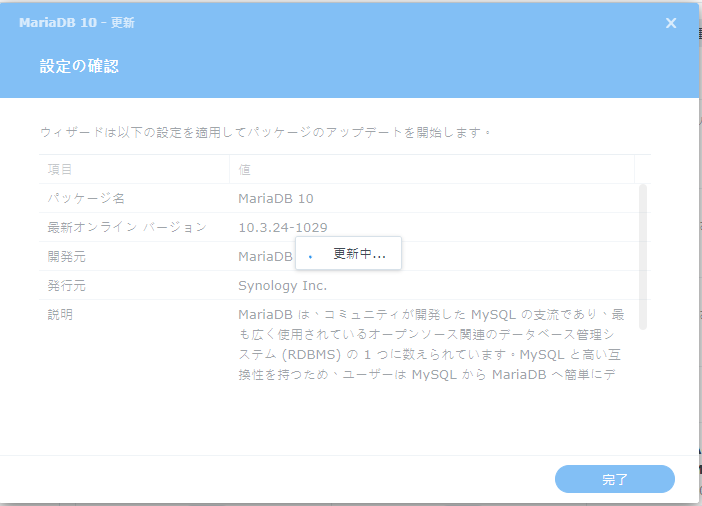
無事MariaDB 10の修復も完了したので、残りのphpMyAdminとVirtual Machine Managerも修復します。
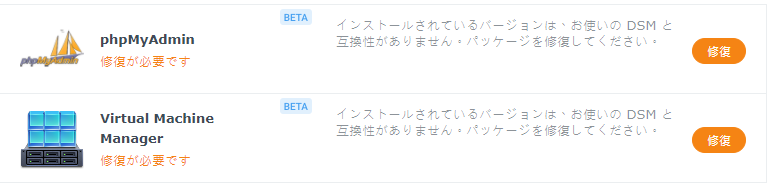
動作確認
Virtual Machine Manager
とりあえずUbuntu Server 18.04の仮想マシンは正常に起動できました。
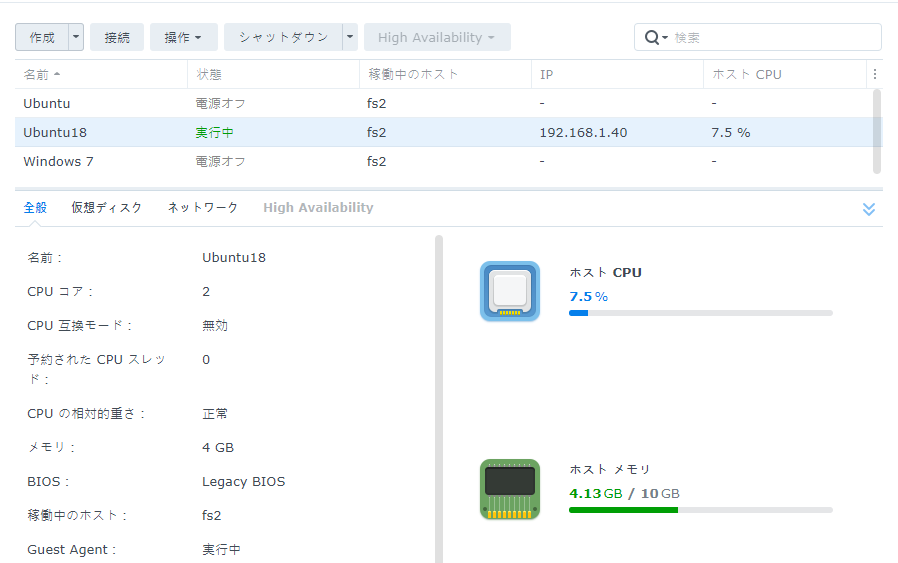
Docker
NAS起動時に自動起動としておいたものは、DSM更新後にちゃんと自動起動していました。
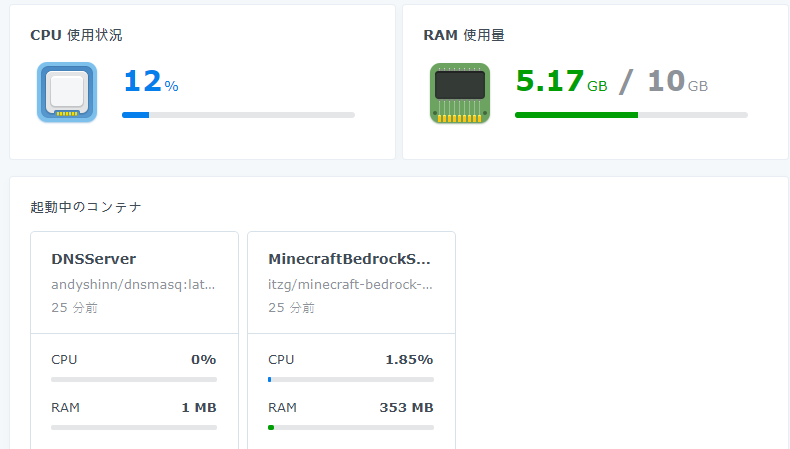
MinecraftのサーバをDockerで動かしていましたが、ちゃんと繋がりました。

SMBファイル共有
肝心なNASのメイン機能である、ファイル共有も問題無さそうです。軽く確認しましたが、共有フォルダがちゃんと見えており、大事な写真等にアクセスできました。
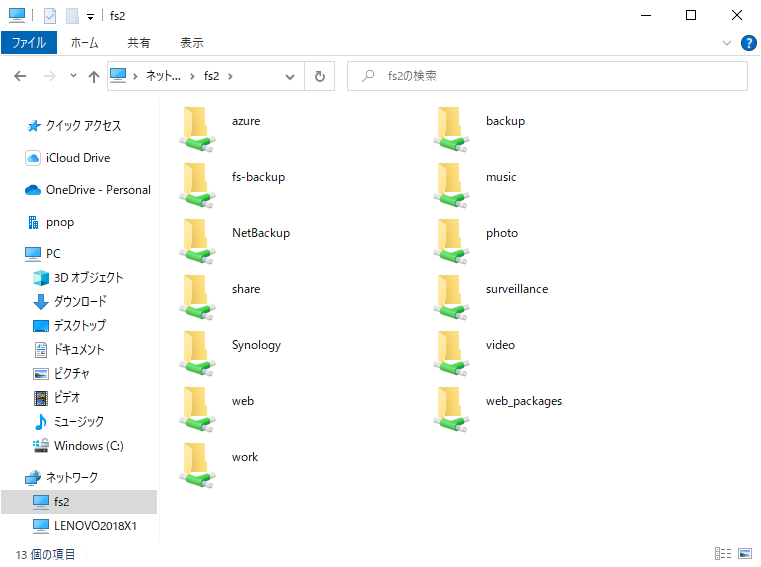
Surveillance Station
IPカメラの設定もちゃんと引き継がれており、2台のWebカメラからちゃんとストリームが送られてきています。ライブビューもタイムラインの過去動画もちゃんと再生されています。

Hyper Backup(DSM7.0→DSM6.2)
Hyper Backupにて、リモートにあるDSM6.2のNAS上で動作しているHyper Backup Vault経由でバックアップを行いましたが、ちゃんとバックアップされました。
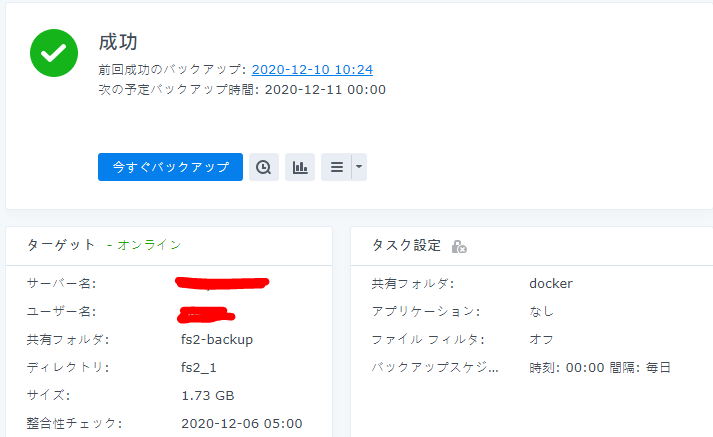
Hyper Backup(DSM6.2→DSM7.0)
Hyper Backupにて、リモートにあるDSM6.2のNAS上のファイルをDSM 7.0上のHyper Backup Vault経由でバックアップを行いましたが、こちらもちゃんとバックアップされました。
画面はDSM 7.0側のHyper Backup Vaultのタスク実行結果です。
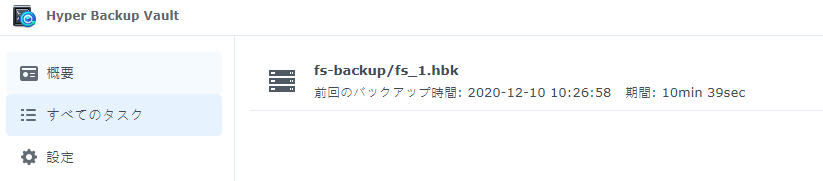
Drive ShareSync
一部の共有フォルダは、Synology Drive Serverを使って2台のNASで双方向で同期を行っています。
shareフォルダなのですが、こちらもDSM 6.2とDSM 7.0で問題なく同期されているようです。
DSM 7.0側で作成したフォルダとその中にアップロードしたファイルがDSM 6.2側でもちゃんと即時同期されました。
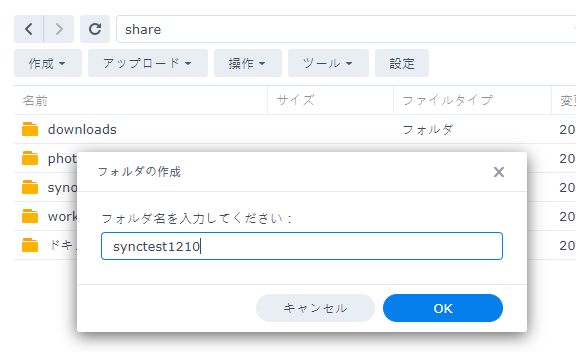
DSM 7.0側

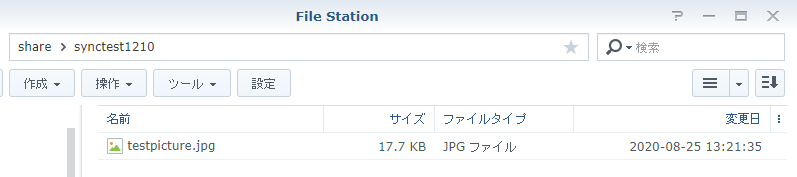
DSM 6.2側
共有フォルダ同期
毎日1回スケジュール起動でDSM 6.2→DSM 7.0にrsyncサーバ経由でHyper Backupとは別にファイルの一方通行のコピーを行っていますが、こちらも問題なく動作しました。DSM 6.2側の写真フォルダに新規フォルダ、ファイルを作成後に手動でタスクを実行したところ、ちゃんとDSM 7.0側の写真フォルダに同期されています。
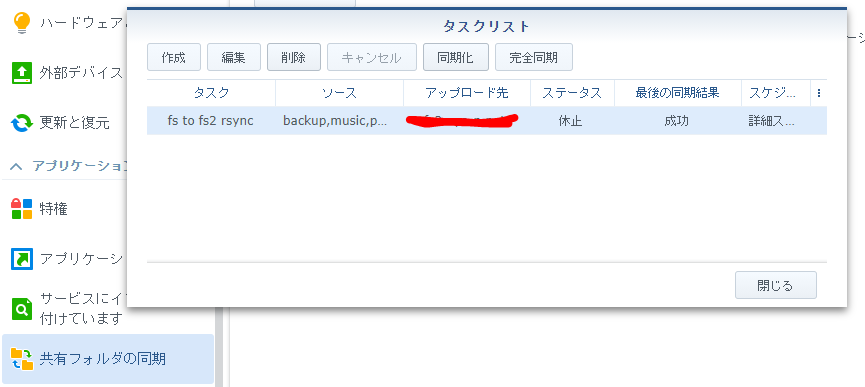
DSM 6.2側
DSM 7.0のカーネルVersion
実はここが一番気になっていて期待していたところなのですが、DSM 7.0 BetaのLinuxカーネルは「4.4.180+」というものでした。
$ uname -a
Linux fs2 4.4.180+ #41222 SMP Fri Dec 4 18:54:47 CST 2020 x86_64 GNU/Linux synology_geminilake_220+
あまり新し目のカーネルとは言えないですね。
ここが4.11以降に上がることを期待していたのですが、そこは残念です。
なぜなら、4.11以降ではcifsのマウントにSMB3.0の暗号化通信が利用できるようになり、Azure Filesの共有領域をダイレクトにマウントができるためです。そこは未来に期待します。
おわりに
とりあえずスムーズにアップデートが行え、特に私の環境では問題は出ませんでした。新機能についてはこれから確認して行こうと思いますが、まずはこのまま暫く運用して安定稼働を確認したいと思います。

